Win10正式版中该怎样找回旧版宽带连接【图文教程】
更新日期:2024-03-23 15:36:24
来源:转载
手机扫码继续观看

升级win10正式版后,我们发现系统中不仅增加了很多新功能,其中的一些应用也发生了不小的变化。比如,win10系统中的宽带连接就变的跟以前不一样了。一些用户觉得新版的宽带连接非常不好用,因此希望能够在win10系统中找回旧版的宽带连接。这该如何操作呢?下面,就随小编一起看看吧。

新版的宽带连接:
创建宽带连接后即便是放置一个快捷方式在桌面上,双击后也会进入到“新设置”的网络和internet中,我们需要再选择拨号才能连接,点击右下角网络“宽带连接”也一样都会进入到设置中。虽然现在使用路由器的朋友占多数了,不过还是有一部分用户使用宽带连接的,所以找回旧版宽带连接也是非常必要的。
具体方法:
1、打开win10文件夹C:\Windows\SysWOW64\找到“rasphone.exe”程序;
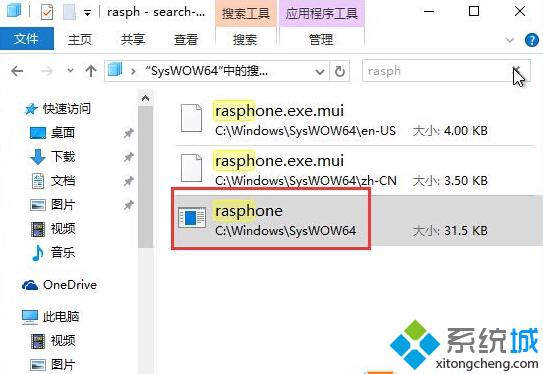
2、右键点击它,发送快捷方式到桌面上;
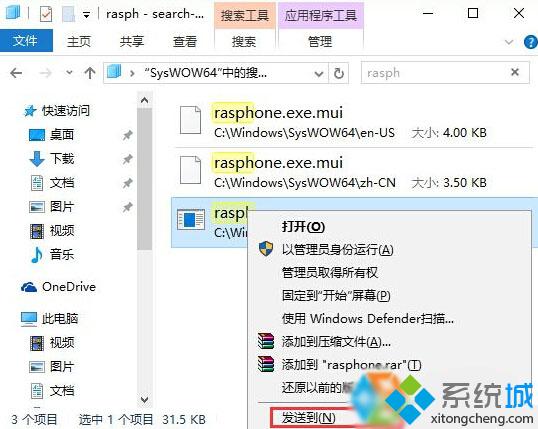
3、双击该快捷方式,大家会出现出现一个网络连接窗口;

4、此时你如果已经创建后宽带连接的话,选择网络连接后,点击连接,就可以出现宽带连接旧版的界面了!再点击连接即可连接到宽带上了。

win10系统找回旧版宽带连接的方法就介绍到这里了。感兴趣的用户,可以按照上述方法操作看看,希望能够帮助到大家!更多win10系统相关教程,请关注:https:///
该文章是否有帮助到您?
常见问题
- monterey12.1正式版无法检测更新详情0次
- zui13更新计划详细介绍0次
- 优麒麟u盘安装详细教程0次
- 优麒麟和银河麒麟区别详细介绍0次
- monterey屏幕镜像使用教程0次
- monterey关闭sip教程0次
- 优麒麟操作系统详细评测0次
- monterey支持多设备互动吗详情0次
- 优麒麟中文设置教程0次
- monterey和bigsur区别详细介绍0次
系统下载排行
周
月
其他人正在下载
更多
安卓下载
更多
手机上观看
![]() 扫码手机上观看
扫码手机上观看
下一个:
U盘重装视频











